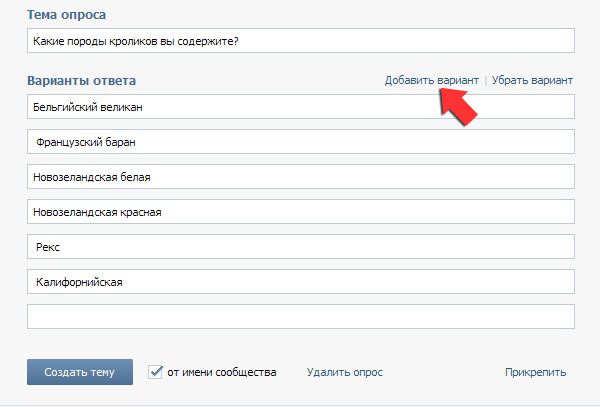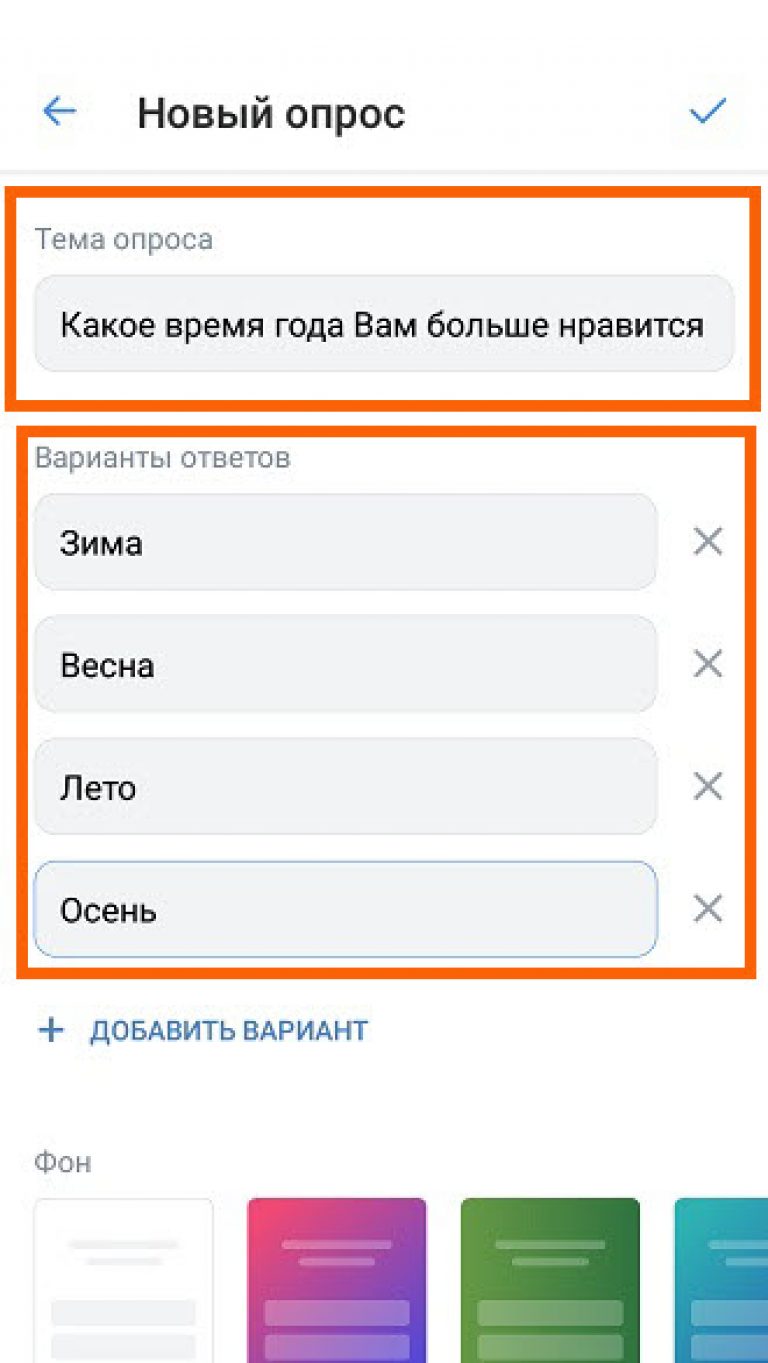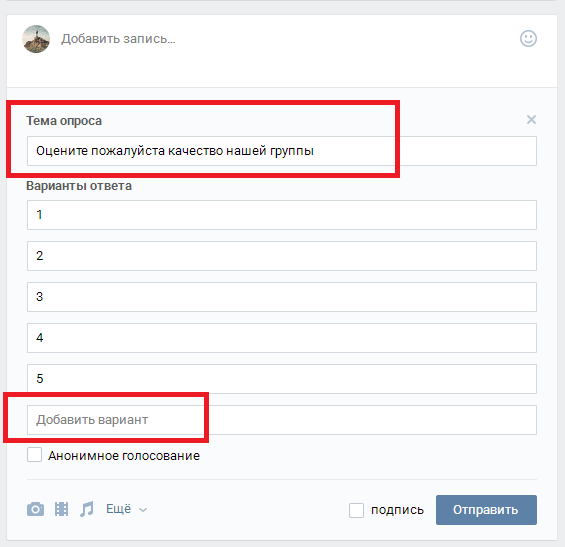пошаговая инструкция по созданию голосования
Соцсеть «ВКонтакте» предоставляет пользователям интернета множество полезных опций. Это естественно, она самая популярная на просторах СНГ. Сегодня мы расскажем, как сделать опрос в ВК и дадим пошаговую инструкцию. Эта функция многим приходится по душе, но не все знают, как ей пользоваться. Вы узнаете о способах создания мероприятия в VKontakte, как это осуществить на стене профиля и в паблике. Еще выясним, как произвести операцию с мобильного устройства.
Как создать опрос на компьютере
Сейчас мы разберемся в процедуре создания опросов на стене профиля и в сообществе. Это осуществить не сложно.
Способ 1: создаем на стене профиля
Вам требуется поле, где создаются записи на собственной стене. Наведите мышку и внизу справа пройдите по ссылке, называющейся «Прикрепить». Появится список, нужно кликнуть по пункту «Другое».
Появится еще список, полнее. Теперь тапните по графе «Опрос».
Откроется окно, где требуется указать тему и возможные варианты ответов для пользователей «ВК». Ограничений здесь практически никаких нет. Если установить галку на пункте «Анонимного голосования», то участники мероприятия будут оставаться неизвестными. Заполняете нужные поля и кликаете по кнопке «Отправить».
Теперь на вашей стене появится мероприятие. Но присутствует определенный недочет. Помимо наименования темы, текст продублируется, как запись. Выглядит это не эстетично. Чтобы исправить данную неприятность, необходимо навести курсор в угол справа вверху страницы и кликнуть по иконке в виде карандаша. Так вы сможете отредактировать запись.
Осталось удалить продублированный текст и кликнуть по клавише «Сохранить».
Способ 2: создаем опрос в группе
В паблике VK возможно организовать мероприятие несколькими способами. На стене это делается способом, описанным в статье выше. Наведите курсор мыши на поле в группе, куда добавляется запись, и вставьте опрос.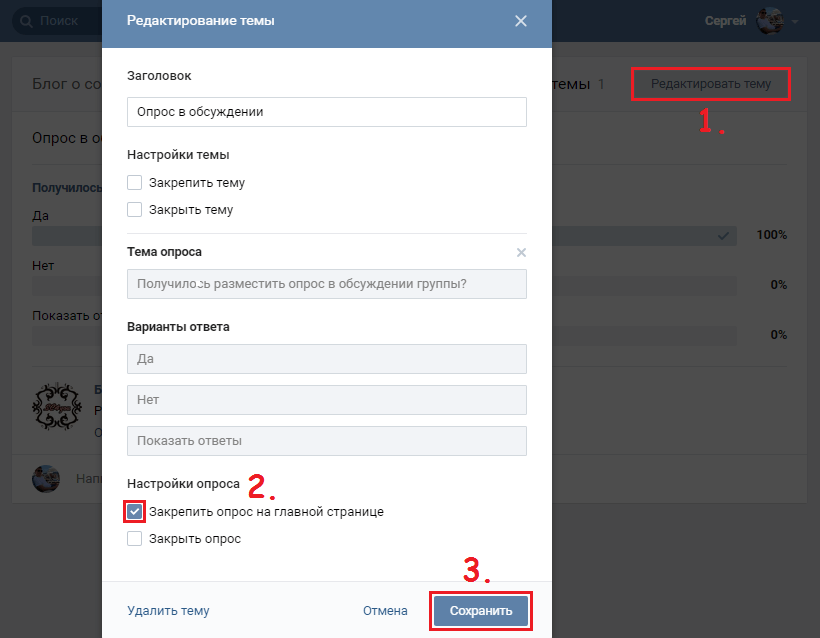
Вам требуется кликнуть по клавише «Добавление обсуждения». Откроется окно и внизу в углу справа нажмите клавишу «Прикрепить». Появится меню, кликните по графе «Опрос». В дополнительные графы введите тему и возможные ответы. Чтобы добавить в старые обсуждения, следует нажать на него курсором и в графе «Просмотр темы» кликнуть по клавише «Редактирования» и «Прикрепить опрос».
Создание опроса с мобильного устройства
Чтобы создать обсуждение в приложении для мобильного устройства под управлением Андроид, требуется кликнуть на стене по графе «Новая запись». Откроется окно для записи, нажмите по иконке в виде скрепки. Так вы сможете прикрепить запись. Выпадет список, где вам только осталось кликнуть по кнопке «Опрос». Теперь указываете название и возможные варианты для ответов. Еще укажите, анонимное обсуждение будет или нет.
youtube.com/embed/tajCAX7xYhU»/>
Как вконтакте сделать публичный опрос. Создать опрос в вк в группе, беседе или на странице
passportbdd.ru- Adobe Photoshop
- Microsoft Excel
- Microsoft Word
- Windows
- ПК и здоровье
- Работа в интернете
- Работа с ПК
- Расслабон
- Теория, обзоры
- Технологии
- Adobe Photoshop
- Microsoft Excel
- Microsoft Word
- Windows
- ПК и здоровье
- Работа в интернете
- Работа с ПК
- Расслабон
- Теория, обзоры
- Технологии
Как вконтакте сделать публичный опрос.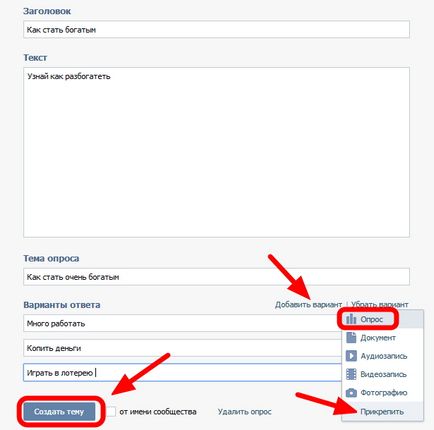 Создать опрос в вк в группе, беседе или на странице
Создать опрос в вк в группе, беседе или на странице
Как сделать опрос в ВК с красивым оформлением
Доброго времени суток! Эта статья поможет вам разобраться, как сделать опрос в ВК, так как он делает возможным поддержание общения с большинством участников сообщества, помогает в принятии решений важных проблем.
Теперь главной задачей является его правильная настройка и оформление.
Как сделать опрос в ВК в компьютерной версии сайта
Создание опросов в ВК совершается на стене персонального аккаунта, в группах или сообществах, где вы выполняете функции администратора, либо у вас есть право публиковать посты или записи.
Чтобы создать опрос ВКонтакте, на панели инструментов нужно найти надпись: «Ещё», после нажатия на которую открывается меню с выбором кнопок.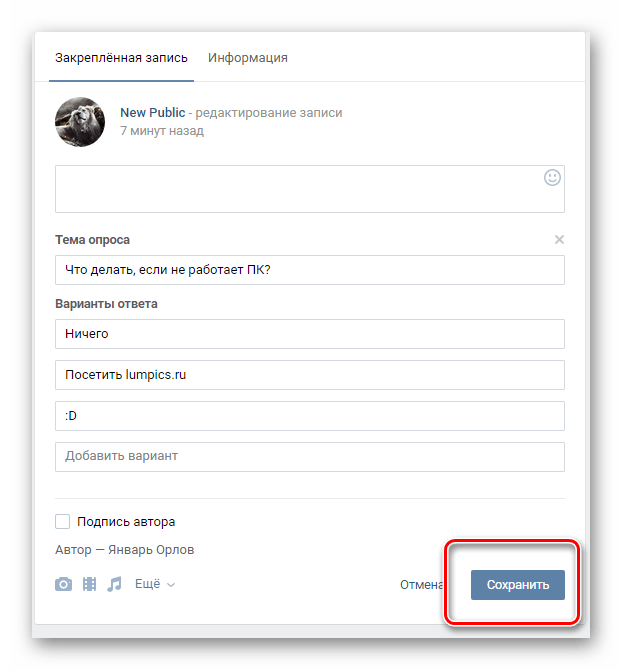 Здесь нажимаем «Опрос».
Здесь нажимаем «Опрос».
Создание опроса на стене
Перед вами откроется окно, в котором есть области для вопросов и ответов, и функции, как выполнить настройку фонового оформления. В графе «Тема» указывается вопрос, выносимый для голосования.
Здесь можно писать текст из большого количества знаков. Однако следует учесть, что только 93 символа из всего текста будет отображаться большими буквами. Все остальные символы механически преобразуются в текст поста.
Как убрать текст, который скопирован из темы
Если в теме получилось меньше 93 знаков, то заголовок будет продублирован в текст поста.
Для удаления этого текста нужно опубликовать запись, а потом при редактировании удалить его и нажать «Сохранить».
Правильное заполнение ответов
Последующий этап – как правильно написать варианты ответов. Максимальное количество вариантов – 10. Это нужно учитывать, когда готовится голосование. В каждом ответе может быть до 2000 символов с наличием пробелов.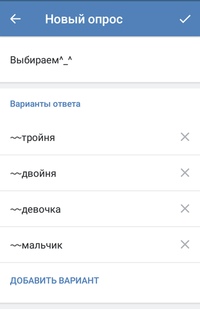 Этого количества вполне хватает.
Этого количества вполне хватает.
Чтобы опубликовать анкету, достаточно указать заголовок и один вариант ответа. Но чтобы большое количество пользователей смогли увидеть ваш пост, и статистика выросла, перед тем как опубликовать опрос, особое внимание следует уделить настройкам по оформлению.
Стандартный фон опросника задан в белом цвете. Помимо него предлагается ещё 7 вариантов цветовых схем и возможность выбрать свой фон.
Малейшие изменения в цвете фона привлечёт внимание посетителей вашей страницы. Кроме тех вариантов цветов, которые предложены ВКонтакте, можно загружать свой собственный фон.
Чтобы оформить опрос в ВК по собственному желанию, используются фотоснимки, градиенты и иные изображения с несколькими вариантами расширения: jpg, gif либо png и размер не меньше 510 x 200 пикселей.
Как добавить собственный фон в опросник
При желании можно использовать для фона собственное изображение, пролистав стандартные фоны, нужно нажать знак плюса, находящийся после предложенных фонов.
В открывшемся окне кликнуть на «Выбрать файл» и отметить соответствующий рисунок на своём компьютере.
Последний этап при решении задачи, как создать опрос в ВК, связан с настройкой. Его можно обозначить тремя пунктами, которые отмечаются либо и игнорируются:
- Анонимное анкетирование. При установлении метки возле этой строки будет указано только количество читателей, отдавших свой голос за каждый предложенный вариант ответа. Иначе голосование будет считаться публичным, и можно просмотреть ответы принявших участие пользователей.
- Выбор из нескольких вариантов, что позволяет отмечать один либо несколько вариантов ответа. При не поставленной галочке пользователи могут выбрать только один ответ.
- Предел времени на голосование. Есть случаи, когда нужно определить лимит времени на голосование. При этом следует указать сроки окончания анкетирования. Стандартное время — 24 часа. По истечение указанного времени опрос считается завершённым, и итоги голосования будут опубликованы.

После проведённых манипуляций, связанных с настройкой и оформлением, можно публиковать пост, нажав кнопку «Опубликовать». Остаётся дождаться итогов голосования.
Что нужно для создания опроса ВК прямо в беседе
Для этого следует навести курсор на кнопку в виде скрепки и закрепить дискуссию к своему сообщению.
Настройку заголовков, ответов и оформления производят аналогично публикации опроса в персональном аккаунте.
Опрос в беседе с одним пользователем
В разговоре с одним собеседником прикрепить анкетирование не представляется возможным, так как нецелесообразно его публикация при общении двух человек.
Если, Вы все же захотите, оправить опрос человеку в личные сообщения можно, нажав на кнопку поделиться уже созданного Вами опроса на стене.
И отправить собеседнику в личном сообщении.
Создание анкетирования в упрощённой версии
Чтобы понять, как сделать опрос ВКонтакте на мобильном телефоне, можно пользоваться и программой, созданной для смартфона, и упрощённой версией сайта. Все настройки, связанные с оформлением и написанием текста опроса, буду аналогичными, как и в полной версии сайта.
Все настройки, связанные с оформлением и написанием текста опроса, буду аналогичными, как и в полной версии сайта.
Если вы делаете это через приложение, то сначала следует зайти на свой персональный аккаунт или сообщество, где желаете добавить опрос, и перейти к окну для написания новой записи. На панели инструментов нажать многоточие и в появившемся окне выбрать «Опрос». После того как вы создали анкету, закончили оформление и отрегулировали все настройки, нажмите метку о прикреплении дискуссии на страницу.
При использовании мобильной версии перейдите к области написания новой записи и кликните по фразе «Что у Вас нового?»
В появившемся окне, нажав на скрепку, выберите пункт «Опрос». Заполните все поля, оформите на своё усмотрение и сделайте нужные метки, после чего опубликуйте опрос.
Как сделать опрос ВКонтакте в группе и добавить его в обсуждения
Алгоритм создания опроса на стене группы делается аналогично опросу на персональной странице. Сейчас осталось разобраться, как прикрепить анкетирование в обсуждениях.
Чтобы можно было вставить анкету в сообщение, необходимо оставить включёнными определённые настройки.
В списке задач для управления группой войти в подгруппу «Разделы». В открывшемся окне в строке «Обсуждения» выбрать метки открытые, либо ограниченные.
Затем вернуться на страницу сообщества и нажать кнопку «Добавить обсуждения».
Откроется меню, где можно задать тему. Чтобы закрепить опрос, на панели инструментов нужно нажать значок диаграммы. Кликнув на него, смело можете заняться заполнением заголовка и ответов дискуссии.
При создании опроса в беседе группы обязательным к заполнению являются графа с темой заголовка и текстом для обсуждения. Иначе анкета не опубликуется. После правильного заполнения нужно нажать «Создать тему». Оформления опроса здесь нет.
Для закрепления созданной дискуссии в правом верхнем углу страницы следует нажать на многоточие и кликнуть «На главную».
Обсуждение появится на главной странице.
Как оформить результаты опроса ВК
Результаты голосования могут посмотреть проголосовавшие читатели и сам создатель. Неголосовавшие пользователи не смогут увидеть итоги.
Неголосовавшие пользователи не смогут увидеть итоги.
Полученный результат можно увидеть сразу после голосования. Если опрос выбран как публичный, то, нажав на него ещё раз, можно посмотреть детальные итоги голосования, а также всех пользователей, участвовавших в дискуссии.
Ещё можно посмотреть, сколько человек отдало свой голос за каждый ответ, из какого города и какой страны, возраст и пол каждого пользователя. Также можно скопировать особый код, чтобы сделать виджет анкеты на сайте.
Итог
Инструментов, чтобы сделать опрос по умолчанию, огромное количество. Это позволяет узнать, чем интересуются и какую информацию предпочитают видеть на странице группы пользователи, даёт возможность принять общее решение или попросить помощи у всех участников сообщества.
Если вам еще не приходилось пользоваться голосованием ВКонтакте, тогда я вам настоятельно рекомендую провести опрос, хотя бы один раз. Я думаю, что вам придётся по вкусу такой инструмент, и вы будете пользоваться им часто.
Вот вся информация о том, как сделать опрос в ВК, которую я вам хотела сегодня дать. Буду рада видеть вас в подписчиках своего блога. Подписывайтесь, чтобы не пропустить самые свежие новости.
Как добавить опрос в чат GroupMe?
В групповом чате выберите Добавить вложение в окне чата.
Совет: Вы также можете выбрать аватар группы, затем щелкнуть Опросы , чтобы увидеть активные в настоящее время опросы.
Выберите Опросы .
org/ListItem»>Введите вопрос опроса в верхнее поле, затем введите параметры опроса. Выбрать Добавить пока вы не добавите все варианты, максимум 10.
Выберите дату и время окончания голосования.
Выбрать Создать , чтобы добавить опрос в группу.
Выберите Создать новый опрос .
Все участники группы получают уведомление о создании опроса и могут видеть его в чате. Чтобы проголосовать в опросе, выберите Голосовать и выберите нужный вариант.
Чтобы проголосовать в опросе, выберите Голосовать и выберите нужный вариант.
После голосования выберите Просмотреть результаты , чтобы увидеть, как голосуют другие, и вы можете изменять свой голос сколько угодно раз до завершения опроса — просто выберите Изменить мой голос .
Завершение опроса:
Уведомление с напоминанием отправляется группе за 5 минут до запланированного завершения опроса, а другое отправляется после его завершения.Чтобы завершить опрос до запланированного времени окончания, выберите Завершить сейчас .
Примечание: Вы можете сделать это, только если вы создали опрос.
Возникли проблемы с созданием опроса? Ознакомьтесь с этими советами по устранению неполадок при опросе.
- org/ListItem»>
Выберите Создать новый опрос .
Введите вопрос опроса в верхнее поле, затем введите параметры голосования. Выбрать Добавить пока вы не добавите все варианты, максимум 10.

Выберите дату и время окончания голосования.
- Выбрать Отправить чтобы добавить опрос в группу.
Примечание: Обратите внимание, что вы не можете изменить параметры опроса после его создания.
В групповом чате выберите Добавить вложение в окне чата.
Совет: Вы также можете выбрать аватар группы, затем щелкнуть Опросы , чтобы увидеть активные в настоящее время опросы.
Все участники группы получают уведомление о создании опроса и могут видеть его в чате.Чтобы проголосовать в опросе, выберите Голосовать и выберите нужный вариант.
После голосования выберите Просмотреть результаты , чтобы увидеть, как голосуют другие, и вы можете изменить свой голос сколько угодно раз до окончания опроса — просто выберите Измените свой голос .
Завершение опроса:
Уведомление с напоминанием отправляется группе за 5 минут до запланированного завершения опроса, а другое отправляется после его завершения.Чтобы завершить опрос до запланированного времени окончания, выберите
Примечание: Вы можете сделать это, только если вы создали опрос.
Возникли проблемы с созданием опроса? Ознакомьтесь с этими советами по устранению неполадок при опросе.
В групповом чате выберите Добавить вложение в окне чата.
Совет: Вы также можете выбрать аватар группы, затем нажать Опросы , чтобы увидеть активные в настоящее время опросы.

Выберите Опросы .
Выберите Создать новый опрос .
Введите вопрос опроса в верхнее поле, затем введите параметры голосования. Нажмите Добавить еще пока вы не добавите все варианты, максимум 10.
Выберите дату и время окончания голосования.
org/ListItem»>
Выбрать Отправить чтобы добавить опрос в группу.
Примечание: Обратите внимание, что вы не можете изменить параметры опроса после его создания.
Все участники группы получают уведомление о создании опроса и могут видеть его в чате.Чтобы проголосовать в опросе, выберите Голосовать и выберите нужный вариант.
После голосования выберите Просмотреть результаты , чтобы увидеть, как голосуют другие, и вы можете изменять свой голос сколько угодно раз до завершения опроса — просто выберите Изменить мой голос .
Завершение опроса:
Уведомление с напоминанием отправляется группе за 5 минут до запланированного завершения опроса, а другое отправляется после его завершения.Чтобы завершить опрос до запланированного времени окончания, выберите Завершить сейчас .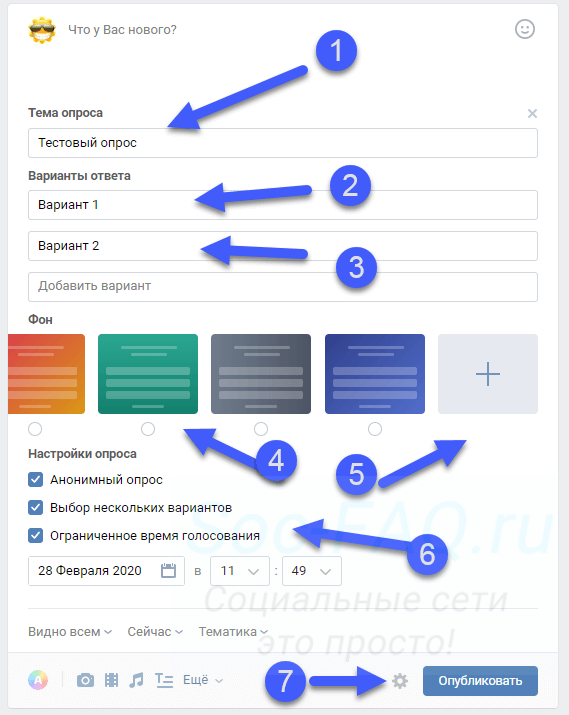
Примечание: Вы можете сделать это, только если вы создали опрос.
Возникли проблемы с созданием опроса? Ознакомьтесь с этими советами по устранению неполадок при опросе.
В групповом чате выберите Добавить вложение в окне чата.
Совет: Вы также можете выбрать аватар группы, затем щелкнуть Опросы , чтобы увидеть активные в настоящее время опросы.
Выбрать Создать опрос .
org/ListItem»>Выберите дату и время окончания голосования.
Выберите Создать опрос , чтобы добавить опрос в группу.
Примечание: Обратите внимание, что вы не можете изменить параметры опроса после его создания.
Введите вопрос опроса в верхнее поле, затем введите ответы. Нажмите Добавить еще пока вы не добавите все варианты, максимум 10.
Все участники группы получают уведомление о создании опроса и могут видеть его в чате. Чтобы проголосовать в опросе, выберите Голосовать и выберите нужный вариант.
После голосования выберите Просмотреть результаты , чтобы увидеть, как голосуют другие, и вы можете изменить свой голос сколько угодно раз до окончания опроса — просто выберите Измените свой голос .
Завершение опроса:
Уведомление с напоминанием отправляется группе за 5 минут до запланированного завершения опроса, а другое отправляется после его завершения. Чтобы завершить опрос до запланированного времени окончания, выберите Завершить сейчас .
Примечание: Вы можете сделать это, только если вы создали опрос.
Возникли проблемы с созданием опроса? Ознакомьтесь с этими советами по устранению неполадок при опросе.
Как сделать опрос в инстаграмм?
В последние годы известная социальная сеть «Инстаграм» стала активно развиваться, добавляя в свое приложение новые интересные функции. Теперь появилось дополнение «Опрос». В рассказе человек может ответить на вопросы его последователей.
Теперь появилось дополнение «Опрос». В рассказе человек может ответить на вопросы его последователей.
Как сделать опрос
Прежде всего, следует отметить, что опросы создаются только в сторисе, которая длится 15 секунд. Их можно просмотреть, щелкнув значок пользователя. Вы не можете делать опросы в потоке.
Также стоит отметить, что сделанный рассказ доступен для пользователей только в течение дня. Потом он автоматически попадает в архив, а посмотреть его может только владелец. Прямые ответы приходят из истории. Поэтому чаще ходите туда, иначе можно пропустить интересные вопросы / ответы.
Как самостоятельно провести опрос в своей истории
Алгоритм создания опроса на вашей странице очень прост. Прежде всего, на вашем мобильном устройстве наверняка стоит скачать и открыть приложение Instagram, вы можете скачать его в Google Play, Apple Store или на сайте разработчиков.
После этого выполняем следующие действия:
1. Авторизован или зарегистрирован в системе.
Авторизован или зарегистрирован в системе.
2. Откройте ленту новостей и в верхнем левом углу найдите значок камеры.
3. Щелкнув по иконке, выберите из представленного списка любую понравившуюся фотографию или видео.
4. После загрузки изображения находим на экране иконку со смайликом.
5. Зайдите в список смайлов, там же будет значок стикера, хэштег и гифка. Рядом со значком «Опрос». Мы его выбираем.
6. После щелчка по экрану появляется небольшой квадрат, где вы можете написать вопрос и выбрать варианты ответа. Нажав на значок «Текст», вы можете изменить заголовок или варианты ответа.
7. Когда вопрос написан и даны ответы, нажмите на кнопку «добавить тех, кто может просматривать вашу историю». Из списка выберите группу людей, которым будет доступен опрос. Затем завершите все действия кнопкой «Готово».
Статья: «Массовый фолловинг в Instagram, что это такое и как им пользоваться»
Как создать вопрос мы разобрались, теперь вопрос встает, а как проголосовать в истории. Здесь тоже нет ничего сложного. Мы делаем следующее:
Здесь тоже нет ничего сложного. Мы делаем следующее:
— Открываем приложение, входим в личный кабинет.
— Открываем в верхнем потоке вкладок подписчиков или в поиске заходим на любой понравившийся аккаунт. Пользователи будут получать опросы в истории с вариантами ответов.
— Выберите понравившийся ответ и нажмите на него. После этого будет выделен средний ответ всех пользователей, ответивших на вопрос. Процент меняется с каждым новым ответом пользователя.
Проанализировав алгоритм создания и ответа на опросы, становится понятно, что все это не так сложно, как кажется на первый взгляд!
Как узнать, кто из пользователей ответил на опрос?
Посмотреть список проголосовавших и их ответы может только создатель опроса.Другие пользователи могут видеть только средний ответ в процентах.
В том случае, если вы создали опрос и не знаете, как узнать, кто на него ответил. Следуем следующему алгоритму:
1. Откройте свою страницу и зайдите в историю.
2. Проводим пальцем снизу вверх. Отображается статистика.
3. Смотрим список избирателей. Чтобы увидеть полный список, щелкните один из значков. Откроется полный список пользователей с их ответами.
Как лучше всего создать опрос?
К сожалению, разработчики сделали только два варианта ответа.Поэтому обширных опросов не получится. Нам нужен вопрос, чтобы другие люди могли ответить «Да / Нет» или выбрать один из двух подходящих вариантов. Даже несмотря на скудные ответы, многие опросы помогают людям выбрать определенные действия или принять решение о них.
Если говорить о предмете, то о красивом сексе больше будут интересны темы моды, кулинарии, стиля или музыки. Мужчины также предпочитают интервью, связанные с автомобилями, костюмами, спортом.
Статья: «Синхронизация Instagram с социальными сетями.Публикуйте СМИ в социальных сетях через аккаунт в Instagram «
».Как отменить опрос
Если вы решили не публиковать новый опрос при создании истории, нажмите кнопку «назад» и закройте историю.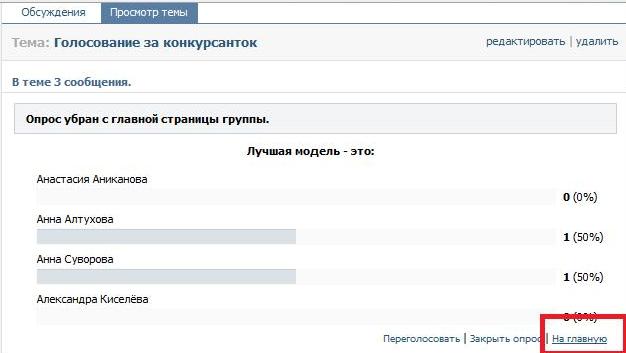
В случае, если опрос уже был создан, но затем вы решили его удалить, вам необходимо сделать следующее:
— Заходим на вашу страницу и нажимаем на ваш круглый аватар.
— Открывает вашу историю. Ждем пока не появится тот, который вы хотите удалить.
— Сверху увидите 3 вертикальные точки, щелкните по ним.
— Отображаются несколько вариантов. Выберите «Удалить публикацию».
Все! История, которую удалили без надобности.
Креативные идеи для опроса
Если вы хотите создать опрос, но не знаете, какую тему выбрать. Тогда остается лишь немного поразмышлять и в голову придет сама идея. Тема может быть самой разнообразной. Однако есть одно «Нет», опрос не должен быть провокационным. А также запрещены оскорбительные темы. При нарушении этих правил администрация удалит опрос истории.
Разберем самые актуальные идеи опросов в Instagram:
1. Какое фото выбрать? (варианты ответов 1/2).
2. Что надеть? (Обувь / Кроссовки).
3. Опубликовать новый пост? (Ну нет).
4. Что вам больше нравится? (Ягоды / Фрукты).
5. Сходить в спортзал? (Ну нет).
Используйте интеллект и фантазируйте. Вы можете задать вопрос на любую тему: спорт, красота, любовь, бизнес, животные, кулинария.Лучше почаще заполнять новую историю, потому что благодаря этому пользователи будут чаще заходить на вашу страницу и помнить вас. Для новичков нормально покупать просмотры историй в инстаграм. Если хотите попробовать, зайдите на all-smm.
Как создать опрос в Telegram Messenger?
Возможность создавать опросы в группах и каналах Telegram — одна из возможностей, с которыми мы давно знакомы и, возможно, использовали до сих пор. До сих пор для создания опросов в каналах или группах Telegram нам приходилось использовать ботов для опросов, которые могли бы создать для нас эту возможность для создания с ними поля для опроса.Но в последнем обновлении Telegram эта функция стала частью всей программы, и теперь пользователи Telegram могут создавать опросы для всех каналов и групп Telegram без необходимости использования ботов Telegram. Оставайтесь с нами, чтобы показать вам, как это сделать.
Оставайтесь с нами, чтобы показать вам, как это сделать.
Новое обновление Telegram
Энтузиасты могут использовать приведенные ниже ссылки, чтобы обновить свое приложение Telegram, а затем продолжить обучение тому, как создать опрос в Telegram на мобильных или настольных платформах.
Возможность создания опроса в мобильном Telegram появилась в версии 5.1 , а на рабочем столе предоставляется версия 1.5.3 . Чтобы использовать его, необходимо обновить Telegram на вашем устройстве до этих версий.
Загрузить последнюю версию Telegram
Создать опрос в Telegram Mobile
Чтобы создать опрос в мобильной версии Telegram, просто выполните следующие действия, указанные на изображении.
- Сначала перейдите в группу, на которую вы подписаны, или в канал, одним из администраторов которого вы являетесь.
- Выберите вариант прикрепления в нижней части экрана.
- Выберите опцию «Опрос».

- В появившемся поле сначала напишите свой вопрос, а в следующем разделе введите желаемые параметры опроса. Вы можете создать до 10 вариантов для своего опроса.
- Выберите вариант подтверждения в верхней части экрана, чтобы отправить опрос в группу или канал, администратором которого вы являетесь.
Создать опрос на мобильном телефоне Telegram
Создать опрос на рабочем столе Telegram
Также можно создать опрос на настольной версии Telegram.Для этого мы продолжим следующие шаги.
- После обновления Telegram запустите его и войдите в одну из групп, участником которой вы являетесь, или в канал, в котором вы являетесь администратором.
- Нажмите на вариант с тремя точками в верхней части экрана Telegram и выберите «Создать опрос».
- В появившемся поле сначала напишите свой вопрос, а в следующем разделе введите желаемые параметры опроса. Вы можете создать до 10 вариантов для своего опроса.
- Создав как минимум 2 варианта, нажмите «Создать», чтобы отправить опрос на свой канал или группу.